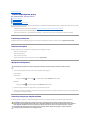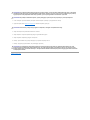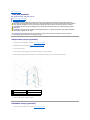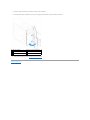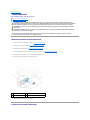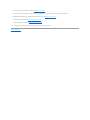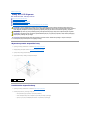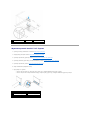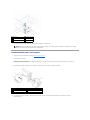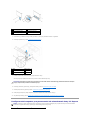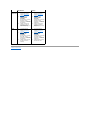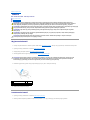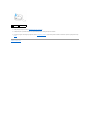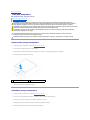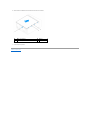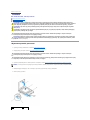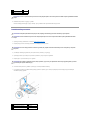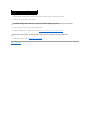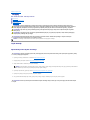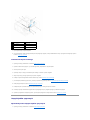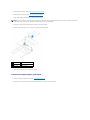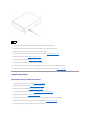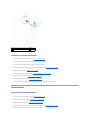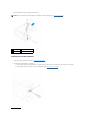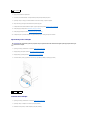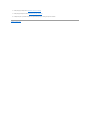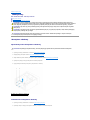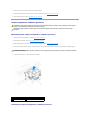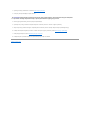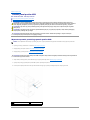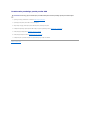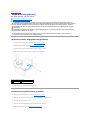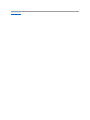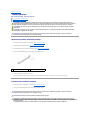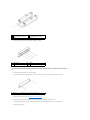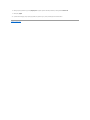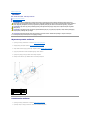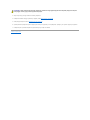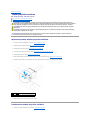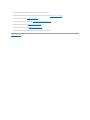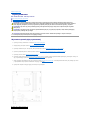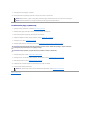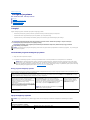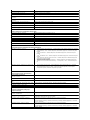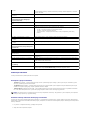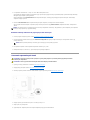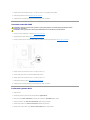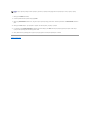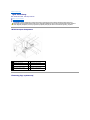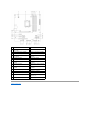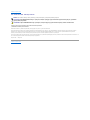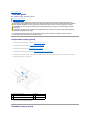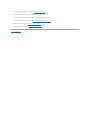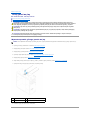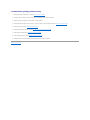Dell™StudioXPS™8000- Instrukcja serwisowa
Uwagi, przestrogi i ostrzeżenia
Informacje zawarte w tym dokumencie mogązostaćzmienione bez uprzedzenia.
©2009DellInc.Wszelkieprawazastrzeżone.
PowielaniedokumentuwjakikolwieksposóbbezpisemnejzgodyfirmyDellInc.jestsurowozabronione.
Znaki towarowe użyte w tekście: Dell, logo DELL i Studio XPS sąznakami towarowymi firmy Dell Inc.; Intel i Intel SpeedStep sąznakami towarowymi lub zastrzeżonymi znakami
towarowymi firmy Intel Corporation w Stanach Zjednoczonych i w innych krajach; Microsoft, Windows, Windows Vista i logo przycisku Start systemu Windows Vista sąznakami
towarowymi lub zastrzeżonymi znakami towarowymi firmy Microsoft Corporation w Stanach Zjednoczonych i/lub w innych krajach.
Tekst może zawieraćtakże inne znaki towarowe i nazwy towarowe odnoszące siędopodmiotówposiadającychprawadotychznakówinazwlubdoichproduktów.FirmaDellInc.nie
rości sobie żadnychprawdoznakówinazwtowarowychinnychniżjej własne.
Model: D03M Series Typ: D03M001
Sierpień2009WersjaA00
Przed rozpoczęciem pracy
Opis techniczny
Pokrywa komputera
Pokrywa przednia
Wspornik karty graficznej
Karty PCI i PCI Express
Napędy
Pokrywagórna
Górnypanelwe/wy
PrzednipanelportówUSB
ModułBluetooth
Modułprzycisku zasilania
Moduły pamięci
Wentylatory
Procesor
Bateria
Zasilacz
Płyta systemowa
Konfiguracja systemu
UWAGA: Napis UWAGA wskazuje ważnąinformację, którapozwalalepiejwykorzystaćposiadany komputer.
PRZESTROGA: NapisPRZESTROGAinformujeosytuacjach,wktórychwystępuje ryzyko uszkodzenia sprzętu lub utraty danych, i przedstawia
sposoby uniknięcia problemu.
OSTRZEŻENIE: Napis OSTRZEŻENIEinformujeosytuacjach,wktórychwystępuje ryzyko uszkodzenia sprzętu, obrażeńciała lub śmierci.

Powrótdospisutreści
Przed rozpoczęciem pracy
Dell™StudioXPS™8000- Instrukcja serwisowa
Parametry techniczne
Zalecane narzędzia
Wyłączanie komputera
Instrukcje dotyczące bezpieczeństwa
W tym podręczniku opisano procedury dotyczące wymontowywania i instalowania podzespołówkomputera.Oileniepodanoinaczej,każda procedura zakłada
spełnienie następującychwarunków:
l Użytkownik wykonałczynności opisane w rozdziałach Wyłączanie komputera i Instrukcje dotyczące bezpieczeństwa.
l Użytkownik zapoznałsięz informacjami dotyczącymi bezpieczeństwa, jakie zostały dostarczone z komputerem.
l Element można wymienićlub — jeśli zostałzakupiony oddzielnie — zainstalować, wykonując procedurędemontażu w odwrotnej kolejności.
Parametry techniczne
Szczegółowe dane techniczne zakupionego komputera można znaleźćw publikacji Dane techniczne, dostępna w witrynie support.dell.com/manuals.
Zalecane narzędzia
Procedury przedstawione w tym dokumencie mogąwymagaćużycia następujących narzędzi:
l Mały wkrętak z płaskim grotem
l Mały wkrętak krzyżakowy
l Rysik z tworzywa sztucznego
l Program do aktualizacji systemu BIOS, dostępny w witrynie support.dell.com
Wyłączanie komputera
1. Zapisz i zamknij wszystkie otwarte pliki, a także zamknij wszystkie otwarte programy.
2. Wyłącz komputer:
Windows Vista®:
Kliknij przycisk Start , kliknij strzałkę , a następnie kliknij polecenie Shut Down (Zamknij system).
Windows®
7:
Kliknij przycisk Start , a następnie kliknij polecenie Shut Down (Zamknij system).
3. Komputer wyłączy sięautomatycznie, kiedy zakończy sięproces zamykania systemu.
4. Upewnij się, że komputer jest wyłączony. Jeśli komputer nie wyłączyłsięautomatycznie po wyłączeniu systemu operacyjnego, naciśnij przycisk zasilania
i przytrzymaj go, ażkomputer sięwyłączy.
Instrukcje dotyczące bezpieczeństwa
Aby uniknąćuszkodzenia komputera i zapewnićsobie bezpieczeństwo, należy przestrzegaćnastępujących zaleceńdotyczących bezpieczeństwa.
PRZESTROGA: Aby zapobiec utracie danych, należy zapisaći zamknąćwszystkie otwarte pliki i zakończyćwszystkie programy.
OSTRZEŻENIE: Przed przystąpieniem do wykonywania czynności wymagających otwarcia obudowy komputera należy zapoznaćsięz
instrukcjami dotyczącymi bezpieczeństwa dostarczonymi z komputerem. Dodatkowe zalecenia dotyczące bezpieczeństwa można znaleźćna
stronie Regulatory Compliance (Informacje o zgodności z przepisami prawnymi) pod adresem www.dell.com/regulatory_compliance.
PRZESTROGA: Naprawiaćkomputer może tylko przeszkolony pracownik serwisu. Uszkodzenia wynikające z napraw serwisowych
nieautoryzowanych przez firmęDell™niesąobjęte gwarancją.

1. W celu uniknięcia zarysowania obudowy komputera umieśćkomputer na płaskiej i czystej powierzchni roboczej.
2. Wyłącz komputer (zobacz Wyłączanie komputera) i wszelkie urządzenia peryferyjne.
3. Odłącz od komputera wszystkie kable telefoniczne i sieciowe.
4. Odłącz komputer i wszystkie urządzenia peryferyjne od gniazdek elektrycznych.
5. Odłącz wszystkie urządzenia peryferyjne od komputera.
6. Naciśnij i wysuńwszelkie karty pamięci znajdujące sięw czytniku kart pamięci 19-w-1.
7. Naciśnij i przytrzymaj przycisk zasilania, aby uziemićpłytęsystemową.
Powrótdospisutreści
PRZESTROGA: Przy odłączaniu kabla należy pociągnąćza wtyczkęlubuchwyt,aniezasamkabel.Niektórekablemajązłącza z zatrzaskami;
jeśli odłączasz kabel tego rodzaju, przed odłączeniem naciśnij zatrzaski. Pociągając za złącza, należy je trzymaćw linii prostej, aby uniknąć
wygięciastyków.Przedpodłączeniem kabla należy sprawdzić, czy oba złącza sąprawidłowozorientowaneiwyrównane.
PRZESTROGA: Aby uniknąćuszkodzenia komputera, wykonaj następujące czynności przed rozpoczęciem pracy wewnątrz komputera.
PRZESTROGA: Kabel sieciowy należy odłączyćnajpierw od komputera, a następnie od urządzenia sieciowego.
PRZESTROGA: Przed dotknięciem jakiegokolwiek elementu wewnątrz komputera należy pozbyćsięładunkówelektrostatycznychzciała,
dotykającdowolnejnielakierowanejpowierzchnikomputera,np.metalowychelementówztyłu komputera. Podczas pracy należy okresowo
dotykaćnielakierowanej powierzchni metalowej w celu odprowadzenia ładunkówelektrostatycznych,któremogłyby spowodowaćuszkodzenie
wewnętrznychelementów.

Powrótdospisutreści
Pokrywa przednia
Dell™StudioXPS™8000- Instrukcja serwisowa
Zdejmowanie pokrywy przedniej
Zakładanie pokrywy przedniej
Zdejmowanie pokrywy przedniej
1. Wykonaj procedury przedstawione w rozdziale Przed rozpoczęciem pracy.
2. Zdejmij pokrywękomputera (zobacz Zdejmowanie pokrywy komputera).
3. Ustaw komputer pionowo.
4. Uwolnij kolejno wszystkie zaczepy pokrywy przedniej, odciągając je od panelu przedniego.
5. Obróći odciągnij pokrywęprzedniąod komputera, aby zwolnićelementy mocujące pokrywęzotworówwpaneluprzednim.
6. Odłóżpokrywęprzedniąw bezpieczne miejsce.
Zakładanie pokrywy przedniej
1. Wykonaj procedury przedstawione w rozdziale Przed rozpoczęciem pracy.
OSTRZEŻENIE: Przed przystąpieniem do wykonywania czynności wymagających otwarcia obudowy komputera należy zapoznaćsięz
instrukcjami dotyczącymi bezpieczeństwa dostarczonymi z komputerem. Dodatkowe zalecenia dotyczące bezpieczeństwa można znaleźćna
stronie Regulatory Compliance (Informacje o zgodności z przepisami prawnymi) pod adresem www.dell.com/regulatory_compliance.
OSTRZEŻENIE: Aby ustrzec sięprzed porażeniem prądem, przed zdejmowaniem pokrywy należy zawsze odłączaćkomputer od gniazda
elektrycznego.
OSTRZEŻENIE: Nie należy korzystaćz komputera, jeśliktórakolwiekpokrywa(wtympokrywykomputera,ramki,elementyzaślepiające,
zaślepki panelu przedniego itd.) jest zdjęta.
PRZESTROGA: Naprawiaćkomputer może tylko przeszkolony pracownik serwisu. Uszkodzenia wynikające z napraw serwisowych
nieautoryzowanych przez firmęDell™niesąobjęte gwarancją.
1
pokrywa przednia
2
otwory w panelu przednim (3)
3
zaczepy pokrywy przedniej (4)
4
panel przedni
5
zaciski pokrywy przedniej (3)

2. Wyrównajiwsuńzaciskipokrywyprzedniejdootworówwpaneluprzednim.
3. Dosuńpokrywęprzedniądo komputera i dociśnij, aby zaczepy pokrywy przedniej zostały zamocowane w otworach.
4. Załóżpokrywękomputera (zobacz Zakładanie pokrywy komputera).
Powrótdospisutreści
1
pokrywa przednia
2
otwory w panelu przednim (3)
3
zaczepy pokrywy przedniej (4)
4
panel przedni
5
zaciski pokrywy przedniej (3)

Powrótdospisutreści
ModułBluetooth
Dell™StudioXPS™8000- Instrukcja serwisowa
Wymontowywanie modułu Bluetooth
Instalowanie modułu Bluetooth
Wymontowywanie modułu Bluetooth
1. Wykonaj procedury przedstawione w rozdziale Przed rozpoczęciem pracy.
2. Zdejmij pokrywękomputera (zobacz Zdejmowanie pokrywy komputera).
3. Zdejmij pokrywęprzednią(zobacz Zdejmowanie pokrywy przedniej).
4. Odłącz kabel modułu Bluetooth®od złącza na płycie systemowej (zobacz Elementy płyty systemowej).
5. Naciśnij zaczep, jak pokazano na ilustracji, i pociągnij modułBluetooth.
6. Ostrożnie wysuńmodułBluetooth z przodu komputera.
7. OdłóżmodułBluetooth w bezpieczne miejsce.
Instalowanie modułu Bluetooth
OSTRZEŻENIE: Przed przystąpieniem do wykonywania czynności wymagających otwarcia obudowy komputera należy zapoznaćsięz
instrukcjami dotyczącymi bezpieczeństwa dostarczonymi z komputerem. Dodatkowe zalecenia dotyczące bezpieczeństwa można znaleźćna
stronie Regulatory Compliance (Informacje o zgodności z przepisami prawnymi) pod adresem www.dell.com/regulatory_compliance.
OSTRZEŻENIE: Aby ustrzec sięprzed porażeniem prądem, przed zdejmowaniem pokrywy należy zawsze odłączaćkomputer od gniazda
elektrycznego.
OSTRZEŻENIE: Nie należy korzystaćz komputera, jeśliktórakolwiekpokrywa(wtympokrywykomputera,ramki,elementyzaślepiające,
zaślepki panelu przedniego itd.) jest zdjęta.
PRZESTROGA: Naprawiaćkomputer może tylko przeszkolony pracownik serwisu. Uszkodzenia wynikające z napraw serwisowych
nieautoryzowanych przez firmęDell™niesąobjęte gwarancją.
1
ModułBluetooth
2
Zaczep modułu Bluetooth
3
panel przedni
4
Kabel modułu Bluetooth

1. Wykonaj procedury przedstawione w rozdziale Przed rozpoczęciem pracy.
2. Wyrównajzaczepmodułu Bluetooth z otworem w panelu przednim i wciśnij modułBluetooth na miejsce, ażusłyszysz kliknięcie.
3. Podłącz kabel modułu Bluetooth do złącza na płycie systemowej (zobacz Elementy płyty systemowej).
4. Załóżpokrywęprzednią(zobacz Zakładanie pokrywy przedniej).
5. Załóżpokrywękomputera (zobacz Zakładanie pokrywy komputera).
6. Podłącz komputer i pozostałe urządzenia do gniazd elektrycznych i włącz ich zasilanie.
Powrótdospisutreści

Powrótdospisutreści
Karty PCI i PCI Express
Dell™StudioXPS™8000- Instrukcja serwisowa
Wymontowywanie wspornika karty
Instalowanie wspornika karty
Wymontowywanie kart PCI i PCI Express
Instalowanie kart PCI i PCI Express
Konfigurowanie komputera po wymontowaniu lub zainstalowaniu karty PCI Express
Wymontowywanie wspornika karty
1. Wykonaj procedury przedstawione w rozdziale Przed rozpoczęciem pracy.
2. Zdejmij pokrywękomputera (zobacz Zdejmowanie pokrywy komputera).
3. Wykręćwkręt mocujący wspornik karty.
4. Wyjmij wspornik karty i odłóżgo w bezpieczne miejsce.
Instalowanie wspornika karty
1. Wykonaj procedury przedstawione w rozdziale Przed rozpoczęciem pracy.
2. Zamontuj wspornik karty, zwracając uwagę, aby:
l Zacisk prowadnicy byłwyrównanyzwycięciem prowadnicy.
l Górnekrawędzie żadnych kart i zaślepek nie wystawały nad listwęwyrównującą.
l Wycięcieugórykartylubzaślepki byłoosadzonenaprowadnicywyrównującej.
OSTRZEŻENIE: Przed przystąpieniem do wykonywania czynności wymagających otwarcia obudowy komputera należy zapoznaćsięz
instrukcjami dotyczącymi bezpieczeństwa dostarczonymi z komputerem. Dodatkowe zalecenia dotyczące bezpieczeństwa można znaleźćna
stronie Regulatory Compliance (Informacje o zgodności z przepisami prawnymi) pod adresem www.dell.com/regulatory_compliance.
OSTRZEŻENIE: Aby ustrzec sięprzed porażeniem prądem, przed zdejmowaniem pokrywy należy zawsze odłączaćkomputer od gniazda
elektrycznego.
OSTRZEŻENIE: Nie należy korzystaćz komputera, jeśliktórakolwiekpokrywa(wtympokrywykomputera,ramki,elementyzaślepiające,
zaślepki panelu przedniego itd.) jest zdjęta.
PRZESTROGA: Naprawiaćkomputer może tylko przeszkolony pracownik serwisu. Uszkodzenia wynikające z napraw serwisowych
nieautoryzowanych przez firmęDell™niesąobjęte gwarancją.
1
wkręt
2
wspornik karty

Wymontowywanie kart PCI i PCI Express
1. Wykonaj procedury przedstawione w rozdziale Przed rozpoczęciem pracy.
2. Zdejmij pokrywękomputera (zobacz Zdejmowanie pokrywy komputera).
3. Wymontuj wspornik karty graficznej (zobacz Wymontowywanie wspornika karty graficznej).
4. Wymontuj podstawowy dysk twardy, jeśli jest zainstalowany (zobacz Wymontowywanie dysku twardego).
5. Wymontuj wspornik karty (zobacz Wymontowywanie wspornika karty).
6. Odłącz wszelkie kable podłączone do karty.
7. Wyjmij kartęPCI z gniazda:
l Karta PCI lub PCI Express x1: chwyćkartęnajejgórnerogi,anastępnie delikatnie wyjmij kartęze złącza.
l Karta PCI Express x16: naciśnij mechanizm mocujący, chwyćkartęnajejgórnerogi,anastępnie delikatnie wyjmij kartęze złącza.
1
Zaciski prowadnicy (2)
2
wspornik karty
3
poprzeczka
4
element naprowadzający
5
zaślepka
6
wycięcie prowadnicy (2)
1
karta PCI Express x1
2
gniazdo karty PCI Express x1
3
zaczep zabezpieczający
4
mechanizm mocujący
5
gniazdo karty PCI Express x16
6
karta PCI Express x16

8. Jeśli wyjmujesz kartęna stałe, zamontuj zaślepkęw pustym otworze na gniazdo karty.
Instalowanie kart PCI i PCI Express
1. Wykonaj procedury przedstawione w rozdziale Przed rozpoczęciem pracy.
2. Przygotuj kartędo instalacji.
Informacje na temat konfigurowania karty, połączeńwewnętrznych oraz dostosowywania karty do konkretnego komputera można znaleźćw
dokumentacji dostarczonej z kartą.
3. UmieśćkartęPCI Express w gnieździe i mocno dociśnij. Sprawdź, czy karta jest dobrze osadzona w gnieździe.
4. Jeśli instalujesz kartęPCI Express w złączu kart typu x16, ustaw kartętak aby gniazdo zabezpieczające byłowyrównanezzaczepem
zabezpieczającym.
1
zacisk karty
2
karta PCI Express
3
wkładka zaciskowa karty
4
zaślepka
5
wkręt
UWAGA: W pustych otworach gniazd kart musi byćzainstalowana zaślepka, aby zachowaćzgodnośćkomputera z certyfikatami FCC. Zaślepki
chroniątakże wnętrze komputera przed kurzem i zabrudzeniem.
1
prawidłowo osadzona karta
2
nieprawidłowo osadzona karta
3
poprzeczka
4
element naprowadzający
5
prawidłowo założona zaślepka
6
nieprawidłowo założona zaślepka

5. Umieśćkartęw gnieździe i mocno jądociśnij. Sprawdź, czy karta jest prawidłowo osadzona w gnieździe.
6. Zainstaluj wspornik karty (zobacz Instalowanie wspornika karty).
7. Podłączwszelkiekable,którepowinnybyćprzymocowane do karty.
Informacje dotyczące podłączania kabli do karty można znaleźćw dokumentacji karty.
8. Zainstaluj podstawowy dysk twardy, jeśli byłzainstalowany (zobacz Instalowanie dysku twardego).
9. Zamontuj wspornik karty graficznej (zobacz Instalowanie wspornika karty graficznej).
10. Załóżpokrywękomputera, podłącz komputer i pozostałe urządzenia do źródła zasilania i włącz je.
11. Aby dokończyćinstalację, zobacz Konfigurowanie komputera po wymontowaniu lub zainstalowaniu karty PCI Express.
Konfigurowanie komputera po wymontowaniu lub zainstalowaniu karty PCI Express
1
karta PCI Express x1
2
gniazdo karty PCI Express x1
3
zaczep zabezpieczający
4
mechanizm mocujący
5
gniazdo karty PCI Express x16
6
karta PCI Express x16
1
wkręt
2
zacisk karty
3
wkładka zaciskowa karty
4
zaślepka
5
karta PCI Express
PRZESTROGA: Kable karty nie powinny biec nad kartami ani za nimi. Kable ułożone nad kartami mogąuniemożliwićwłaściwe zamknięcie
pokrywy komputera lub spowodowaćuszkodzenie sprzętu.
UWAGA: Informacje na temat umiejscowienia złączy zewnętrznych zawiera Instrukcja konfiguracji. Aby uzyskaćinformacje na temat instalowania
sterownikówioprogramowaniakarty,zapoznajsięz dokumentacjądostarczonąz kartą.

Powrótdospisutreści
Zainstalowana
Usunięta
Karta
dźwiękowa
1. Uruchom program
konfiguracji systemu
(zobacz Konfiguracja
systemu).
2. Przejdźdo opcji
Onboard Audio
Controller
(Zintegrowany kontroler
dźwięku) i zmień
ustawienie na Disabled
(Wyłączone).
3. Podłącz zewnętrzne
urządzenia audio do
odpowiednich złączy na
karcie dźwiękowej.
1. Uruchom program
konfiguracji systemu
(zobacz Konfiguracja
systemu).
2. Przejdźdo opcji
Onboard Audio
Controller
(Zintegrowany kontroler
dźwięku) i zmień
ustawienie na Enabled
(Włączone).
3. Podłącz zewnętrzne
urządzenia audio do
złączy na tylnej ściance
komputera.
Karta
sieciowa
1. Uruchom program
konfiguracji systemu
(zobacz Konfiguracja
systemu).
2. Przejdźdo opcji
Onboard LAN
Controller
(Zintegrowany kontroler
sieci LAN) i zmień
ustawienie na Disabled
(Wyłączone).
3. Podłącz kabel sieciowy
do złącza na karcie
sieciowej.
1. Uruchom program
konfiguracji systemu
(zobacz Konfiguracja
systemu).
2. Przejdźdo opcji
Onboard LAN
Controller
(Zintegrowany kontroler
sieci LAN) i zmień
ustawienie na Enabled
(Włączone).
3. Podłącz kabel sieciowy
do kontrolera sieci.

Powrótdospisutreści
Bateria
Dell™StudioXPS™8000- Instrukcja serwisowa
Wyjmowanie baterii
Instalowanie baterii
Wyjmowanie baterii
1. Zanotuj wszystkie ustawienia na ekranach systemu BIOS (zobacz Konfiguracja systemu),takabymócjeprzywrócićpo zainstalowaniu nowej baterii.
2. Wykonaj procedury przedstawione w rozdziale Przed rozpoczęciem pracy.
3. Zdejmij pokrywękomputera (zobacz Zdejmowanie pokrywy komputera).
4. Odszukaj gniazdo baterii na płycie systemowej (zobacz Elementy płyty systemowej).
5. Delikatnie wyjmij baterięz gniazda na płycie systemowej przy użyciu rysika z tworzywa sztucznego.
6. Odłóżbaterięw bezpieczne miejsce.
Instalowanie baterii
1. Wykonaj procedury przedstawione w rozdziale Przed rozpoczęciem pracy.
2. Włóżdo gniazda nowąbaterię(CR2032) stronąoznaczonąznakiem „+”dogóryizamocujjąprzez dociśnięcie jej w gnieździe.
OSTRZEŻENIE: Przed przystąpieniem do wykonywania czynności wymagających otwarcia obudowy komputera należy zapoznaćsięz
instrukcjami dotyczącymi bezpieczeństwa dostarczonymi z komputerem. Dodatkowe zalecenia dotyczące bezpieczeństwa można znaleźćna
stronie Regulatory Compliance (Informacje o zgodności z przepisami prawnymi) pod adresem www.dell.com/regulatory_compliance.
OSTRZEŻENIE: Nieprawidłowe zamocowanie nowej baterii grozi jej wybuchem. Baterięnależy wymieniaćtylko na innąbateriętego samego typu
lub jej odpowiednik zalecany przez producenta. Zużyte baterie należy utylizowaćzgodnie z instrukcjami producenta.
OSTRZEŻENIE: Aby ustrzec sięprzed porażeniem prądem, przed zdejmowaniem pokrywy należy zawsze odłączaćkomputer od gniazda
elektrycznego.
OSTRZEŻENIE: Nie należy korzystaćz komputera, jeśliktórakolwiekpokrywa(wtympokrywykomputera,ramki,elementyzaślepiające,
zaślepki panelu przedniego itd.) jest zdjęta.
PRZESTROGA: Naprawiaćkomputer może tylko przeszkolony pracownik serwisu. Uszkodzenia wynikające z napraw serwisowych
nieautoryzowanych przez firmęDell™niesąobjęte gwarancją.
PRZESTROGA: Baterięnależy podważyćw gnieździe tępym narzędziem, uważając, aby nie dotknąćnarzędziem płyty systemowej. Przed
podważeniem baterii należy upewnićsię, że narzędzie zostało wsunięte między baterięa gniazdo. W przeciwnym razie może dojśćdo
uszkodzenia płyty systemowej przez oderwanie gniazda lub przerwanie ścieżek na płycie systemowej.
1
rysik z tworzywa sztucznego
2
akumulator
3
gniazdo baterii

3. Załóżpokrywękomputera (zobacz Zakładanie pokrywy komputera).
4. Podłącz komputer i pozostałe urządzenia do gniazd elektrycznych, a następnie włącz ich zasilanie.
5. Przejdźdo programu do konfiguracji systemu (zobacz Konfiguracja systemu)iprzywróćwszystkie ustawienia zanotowane podczas wykonywania etapu
krok 1.
Powrótdospisutreści
1
akumulator
2
gniazdo baterii

Powrótdospisutreści
Pokrywa komputera
Dell™StudioXPS™8000- Instrukcja serwisowa
Zdejmowanie pokrywy komputera
Zakładanie pokrywy komputera
Zdejmowanie pokrywy komputera
1. Wykonaj procedury przedstawione w rozdziale Przed rozpoczęciem pracy.
2. Połóżkomputer na płaskiej powierzchni pokrywądogóry.
3. Wykręćśrubęskrzydełkowąmocującąpokrywękomputera do obudowy, w razie potrzeby posługując sięwkrętakiem.
4. Zsuńpokrywęz przodu komputera i unieśją.
5. Odłóżpokrywękomputera w bezpieczne miejsce.
Zakładanie pokrywy komputera
1. Wykonaj procedury przedstawione w rozdziale Przed rozpoczęciem pracy.
2. Upewnij się, że wszystkie kable sąpodłączone, i ułóżje tak, aby nie utrudniały założenia pokrywy.
3. Upewnij się, że wewnątrz komputera nie pozostały narzędzia ani inne części.
4. Wyrównajzaczepynadolepokrywykomputerazotworaminakrawędziach obudowy.
5. Dociśnij pokrywękomputerawdółi przesuńku przodowi komputera.
OSTRZEŻENIE: Przed przystąpieniem do wykonywania czynności wymagających otwarcia obudowy komputera należy zapoznaćsięz
instrukcjami dotyczącymi bezpieczeństwa dostarczonymi z komputerem. Dodatkowe zalecenia dotyczące bezpieczeństwa można znaleźćna
stronie Regulatory Compliance (Informacje o zgodności z przepisami prawnymi) pod adresem www.dell.com/regulatory_compliance.
OSTRZEŻENIE: Aby zabezpieczyćsięprzez groźbąporażenia prądem, zranienia obracającymi sięłopatkami wentylatora lub innym oczekiwanym
obrażeniom, przed zdemontowaniem pokrywy należy odłączyćkomputer od gniazdka elektrycznego.
OSTRZEŻENIE: Nie należy korzystaćz komputera, jeśliktórakolwiekpokrywa(wtympokrywykomputera,ramki,elementyzaślepiające,
zaślepki panelu przedniego itd.) jest zdjęta.
PRZESTROGA: Naprawiaćkomputer może tylko przeszkolony pracownik serwisu. Uszkodzenia wynikające z napraw serwisowych
nieautoryzowanych przez firmęDell™niesąobjęte gwarancją.
PRZESTROGA: Należy sięupewnić, że jest dostępna wystarczająca ilośćmiejsca na pokrywę— przynajmniej 30 cm miejsca na biurku.
1
śruba skrzydełkowa
2
pokrywa komputera

Powrótdospisutreści
Procesor
Dell™StudioXPS™8000- Instrukcja serwisowa
Wymontowywanie procesora
Instalowanie procesora
Wymontowywanie procesora
1. Wykonaj procedury przedstawione w rozdziale Przed rozpoczęciem pracy.
2. Zdejmij pokrywękomputera (zobacz Zdejmowanie pokrywy komputera).
3. Wymontujzespółwentylatora i radiatora procesora z komputera (zobacz Wymontowywanie zespołu wentylatora i radiatora procesora).
4. Naciśnij dźwignięzwalniającąwdółi na zewnątrz, aby uwolnićjąspodzaczepu,któryjązabezpiecza.
5. Otwórzpokrywęprocesora.
OSTRZEŻENIE: Przed przystąpieniem do wykonywania czynności wymagających otwarcia obudowy komputera należy zapoznaćsięz
instrukcjami dotyczącymi bezpieczeństwa dostarczonymi z komputerem. Dodatkowe zalecenia dotyczące bezpieczeństwa można znaleźćna
stronie Regulatory Compliance (Informacje o zgodności z przepisami prawnymi) pod adresem www.dell.com/regulatory_compliance.
OSTRZEŻENIE: Aby ustrzec sięprzed porażeniem prądem, przed zdejmowaniem pokrywy należy zawsze odłączaćkomputer od gniazda
elektrycznego.
OSTRZEŻENIE: Nie należy korzystaćz komputera, jeśliktórakolwiekpokrywa(wtympokrywykomputera,ramki,elementyzaślepiające,
zaślepki panelu przedniego itd.) jest zdjęta.
PRZESTROGA: Naprawiaćkomputer może tylko przeszkolony pracownik serwisu. Uszkodzenia wynikające z napraw serwisowych
nieautoryzowanych przez firmęDell™niesąobjęte gwarancją.
PRZESTROGA: Opisane tu czynności powinni wykonywaćtylko użytkownicy zaznajomieni z procedurami wymontowywania i instalowania
sprzętu. Nieprawidłowe wykonanie procedur może doprowadzićdo uszkodzenia płyty systemowej. Aby uzyskaćpomoc techniczną, zobacz
podręcznik Instrukcja konfiguracji.
PRZESTROGA: Naprawiaćkomputer może tylko przeszkolony pracownik serwisu. Uszkodzenia wynikające z napraw serwisowych
nieautoryzowanych przez firmęDell™niesąobjęte gwarancją.
PRZESTROGA: Zespółradiatora jest wyposażony w osłonęz tworzywa sztucznego, jednak podczas normalnej pracy osiągaćbardzo wysoką
temperaturę. Przed dotknięciem radiatora należy zaczekać, ażostygnie.
UWAGA: O ile nowy procesor nie wymaga użycia nowego radiatora, zainstaluj nowy procesor z dotychczas używanym zespołem radiatora.
1
pokrywa procesora
2
procesor

6. Delikatnie unieśprocesor i wyjmij go z gniazda.
Pozostaw dźwignięzwalniającąw pozycji otwartej, aby w gnieździe można było zainstalowaćnowy procesor.
Instalowanie procesora
1. Wykonaj procedury przedstawione w rozdziale Przed rozpoczęciem pracy.
2. Rozpakuj nowy procesor, zachowując ostrożnośći nie dotykając spodu procesora.
3. Jeśli dźwignia zwalniająca gniazda nie jest w pełni otwarta, przestaw jąw tępozycję.
4. Wyrównajprzednieitylnenacięcia na procesorze z przednim i tylnym nacięciem w gnieździe.
5. Dopasuj styk nr 1 procesora do styku nr 1 gniazda.
6. Ostrożnie umieśćprocesor w gnieździe i upewnij się, że zostałprawidłowo osadzony.
7. Po osadzeniu procesora w gnieździe zamknij pokrywęprocesora i upewnij się, że zaczep na pokrywie procesora znajduje siępod środkowym
zatrzaskiem pokrywy gniazda.
3
gniazdo
4
zaczep
5
dźwignia zwalniająca
PRZESTROGA: Podczas wymontowywania procesora nie należy dotykaćstykówiniewolnodopuścićdokontaktustykówzjakimikolwiekciałami
obcymi.
PRZESTROGA: Pozbądźsięładunkówelektrycznychzciała, dotykając niemalowanej powierzchni metalowej z tyłu komputera.
PRZESTROGA: Podczas instalowania procesora nie należy dotykaćstykówiniewolnodopuścićdokontaktustykówzjakimikolwiekciałami
obcymi.
PRZESTROGA: Procesor należy prawidłowo umieścićw gnieździe, aby zapobiec trwałemu uszkodzeniu procesora i komputera po włączeniu
komputera.
PRZESTROGA: Aby uniknąćuszkodzenia sprzętu, należy sprawdzić, czy procesor jest odpowiednio umieszczony względem gniazda, a podczas
jego instalacji nie używaćnadmiernej siły.
1
wycięcie tylne
2
pokrywa procesora
3
środkowy zatrzask pokrywy
4
procesor
5
gniazdo
6
zaczep

8. Przesuńdźwignięzwalniania gniazda z powrotem w stronęgniazda i zatrzaśnij na miejscu, aby zabezpieczyćprocesor.
9. Usuńpastętermoprzewodzącąze spodu radiatora.
10. Posmarujgórnąpowierzchnięprocesora pastątermoprzewodzącą.
11. Zamontujzespółwentylatora i radiatora procesora (zobacz Instalowanie zespołu wentylatora i radiatora procesora).
12. Załóżpokrywękomputera (zobacz Zakładanie pokrywy komputera).
Powrótdospisutreści
7
dźwignia zwalniająca
8
wycięcie przednie
9
oznaczenie styku nr 1 procesora
PRZESTROGA: Należy pamiętaćo nałożeniu świeżej warstwy pasty termoprzewodzącej. Pasta termoprzewodząca jest niezbędna dla
zapewnienia właściwego odprowadzania ciepła, a tym samym umożliwienia wydajnej pracy procesora.
PRZESTROGA: Należy sprawdzić, czyzespółwentylatora i radiatora procesora jest prawidłowo osadzony i zabezpieczony.

Powrótdospisutreści
Napędy
Dell™StudioXPS™8000- Instrukcja serwisowa
Dysk twardy
Napęddyskówoptycznych
czytnik kart pamięci
ModułFlexDock
Dysk twardy
Wymontowywanie dysku twardego
1. Wykonaj procedury przedstawione w rozdziale Przed rozpoczęciem pracy.
2. Zdejmij pokrywękomputera (zobacz Zdejmowanie pokrywy komputera).
3. Odłącz kabel zasilania i kabel danych od dysku twardego.
4. Wymontuj wspornik karty graficznej (zobacz Wymontowywanie wspornika karty graficznej).
5. Wykręćcztery wkręty mocujące dysk twardy do panelu napędów.
6. Aby wymontowaćdodatkowy dysk twardy, wykręćcztery wkręty mocujące dodatkowy dysk twardy do panelu napędów.
OSTRZEŻENIE: Przed przystąpieniem do wykonywania czynności wymagających otwarcia obudowy komputera należy zapoznaćsięz
instrukcjami dotyczącymi bezpieczeństwa dostarczonymi z komputerem. Dodatkowe zalecenia dotyczące bezpieczeństwa można znaleźćna
stronie Regulatory Compliance (Informacje o zgodności z przepisami prawnymi) pod adresem www.dell.com/regulatory_compliance.
OSTRZEŻENIE: Aby ustrzec sięprzed porażeniem prądem, przed zdejmowaniem pokrywy należy zawsze odłączaćkomputer od gniazda
elektrycznego.
OSTRZEŻENIE: Nie należy korzystaćz komputera, jeśliktórakolwiekpokrywa(wtympokrywykomputera,ramki,elementyzaślepiające,
zaślepki panelu przedniego itd.) jest zdjęta.
PRZESTROGA: Naprawiaćkomputer może tylko przeszkolony pracownik serwisu. Uszkodzenia wynikające z napraw serwisowych
nieautoryzowanych przez firmęDell™niesąobjęte gwarancją.
UWAGA: 3,5-calowego modułu FlexDock nie można używaćwymiennie z obejmądysku twardego.
PRZESTROGA: Jeśli jest wymieniany dysk twardy zawierającydane,któremuszązostaćzachowane, przed rozpoczęciem tej procedury należy
utworzyćkopięzapasowąplików.
UWAGA: Jeśli jednocześnie nie dokonujesz wymiany dysku twardego, odłącz drugąkońcówkękabla danych od płyty systemowej i odłóżkabel na
bok. Kabla danych można użyćdopóźniejszej instalacji dysku twardego.
PRZESTROGA: Podczas wymontowywania lub instalowania dysku twardego należy uważać, aby nie zarysowaćpłytyobwodówdrukowanych
dysku.
Strona się ładuje...
Strona się ładuje...
Strona się ładuje...
Strona się ładuje...
Strona się ładuje...
Strona się ładuje...
Strona się ładuje...
Strona się ładuje...
Strona się ładuje...
Strona się ładuje...
Strona się ładuje...
Strona się ładuje...
Strona się ładuje...
Strona się ładuje...
Strona się ładuje...
Strona się ładuje...
Strona się ładuje...
Strona się ładuje...
Strona się ładuje...
Strona się ładuje...
Strona się ładuje...
Strona się ładuje...
Strona się ładuje...
Strona się ładuje...
Strona się ładuje...
Strona się ładuje...
Strona się ładuje...
Strona się ładuje...
Strona się ładuje...
Strona się ładuje...
Strona się ładuje...
Strona się ładuje...
Strona się ładuje...
Strona się ładuje...
Strona się ładuje...
Strona się ładuje...
-
 1
1
-
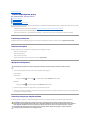 2
2
-
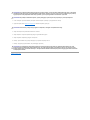 3
3
-
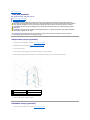 4
4
-
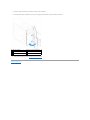 5
5
-
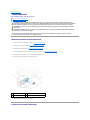 6
6
-
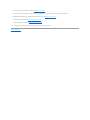 7
7
-
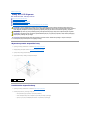 8
8
-
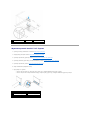 9
9
-
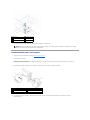 10
10
-
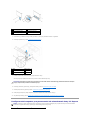 11
11
-
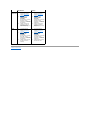 12
12
-
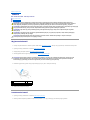 13
13
-
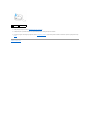 14
14
-
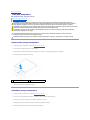 15
15
-
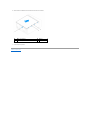 16
16
-
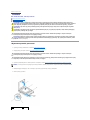 17
17
-
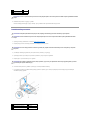 18
18
-
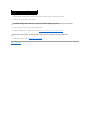 19
19
-
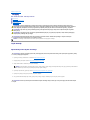 20
20
-
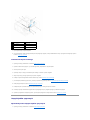 21
21
-
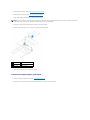 22
22
-
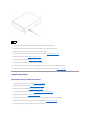 23
23
-
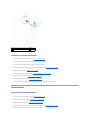 24
24
-
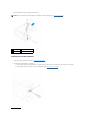 25
25
-
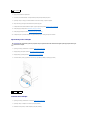 26
26
-
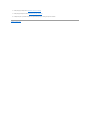 27
27
-
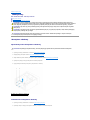 28
28
-
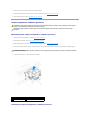 29
29
-
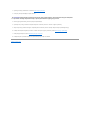 30
30
-
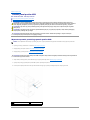 31
31
-
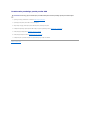 32
32
-
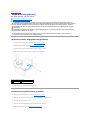 33
33
-
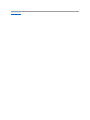 34
34
-
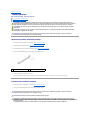 35
35
-
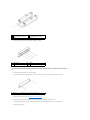 36
36
-
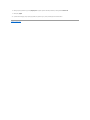 37
37
-
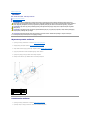 38
38
-
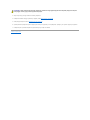 39
39
-
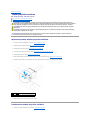 40
40
-
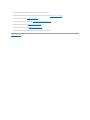 41
41
-
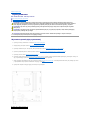 42
42
-
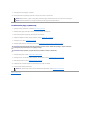 43
43
-
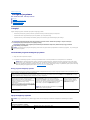 44
44
-
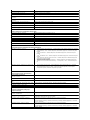 45
45
-
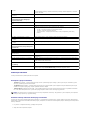 46
46
-
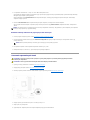 47
47
-
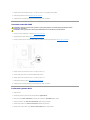 48
48
-
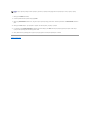 49
49
-
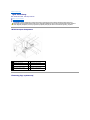 50
50
-
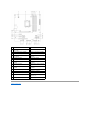 51
51
-
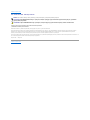 52
52
-
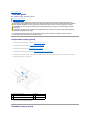 53
53
-
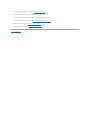 54
54
-
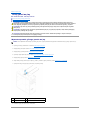 55
55
-
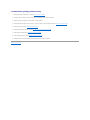 56
56
Powiązane artykuły
-
Dell Studio XPS 8100 Instrukcja obsługi
-
Dell Studio D540 Instrukcja obsługi
-
Dell Studio XPS 435 MT Instrukcja obsługi
-
Dell Inspiron 660 Instrukcja obsługi
-
Dell Inspiron 580S Instrukcja obsługi
-
Dell Inspiron 560s Instrukcja obsługi
-
Dell Inspiron 580 Instrukcja obsługi
-
Dell Inspiron 560 Instrukcja obsługi
-
Dell Inspiron 620 Instrukcja obsługi
-
Dell Studio XPS 7100 Instrukcja obsługi